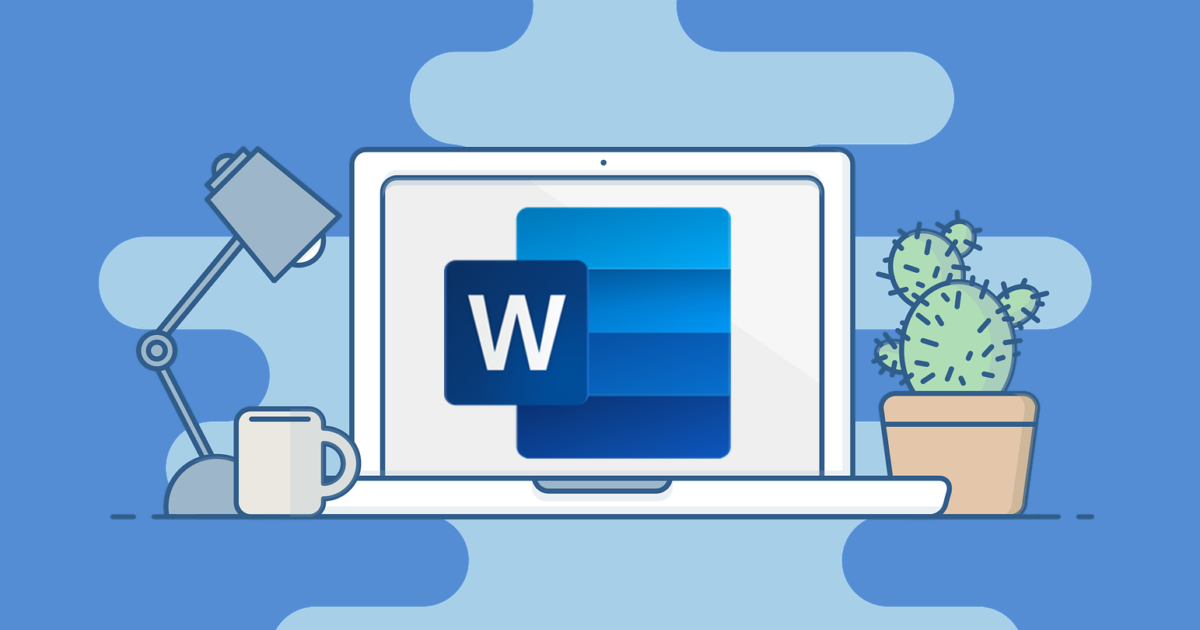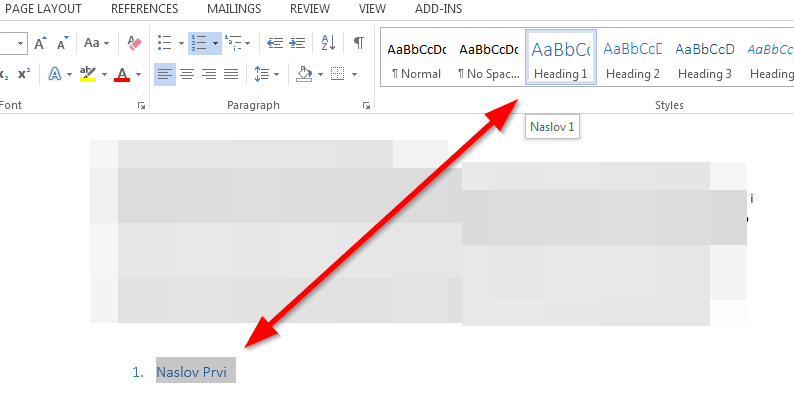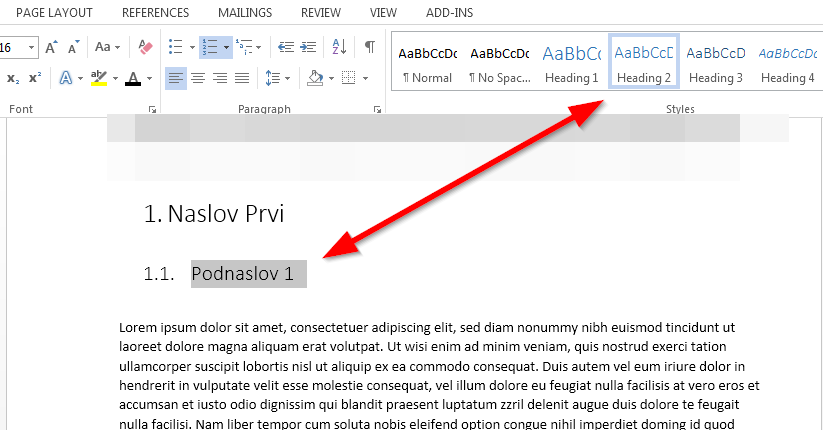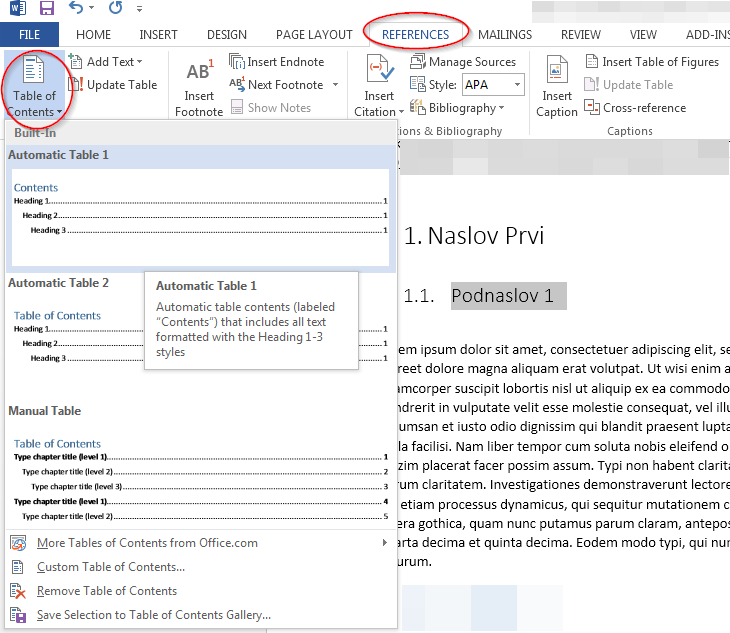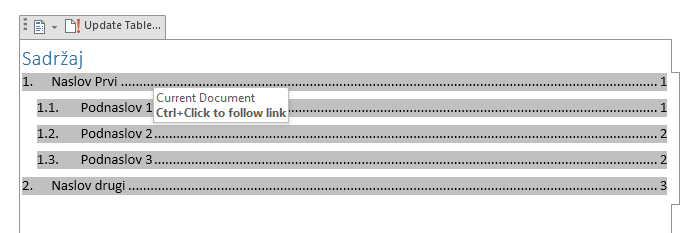Najprije je potrebno da uradite jednu stvar. Svaki naslov i podnaslov mora biti označen Style elementima (Stilovi). Označite glavni naslov i odaberite Heading 1 (Naslov 1) u Style (Stilovi) meniju. Nakon označavanje on će promijeniti boju, font i format, ali to lako možete da izmijenite. Bitno je da kada stanete na taj dio teksta on bude označen kao Heading 1 (Naslov 1).
Svaki podnaslov koji ide ispod njega, označite kao Heading 2 (Naslov 2), i sve tako. Kao što vidite u meniju možete da ubacite i podnaslov ispod podnaslova (naslov 3, 4..) i sve tako.
To uradite sa svakim naslovom za koji želite da bude ubačen u sadržaj.
Potom, odite na početak dokumenta, to jest na mjesto gdje želite da bude sadržaj, pa kliknite Reference – Insert – Table of Contents (Reference – Umetni – Sadržaj). Odaberite opciju Automate table i ubacite u tekst. Vidjet ćete da su se svi naslovi pojavili u tabeli.
Jednostavno, zar ne?